Webpack学习
目录
1.Webpack模块打包工具
1.1 Webpack 简介以及体验
Webpack 是一个流行的 JavaScript 模块打包工具。它的主要功能是将应用程序中的各种静态资源(如 JavaScript、CSS、图片等)打包成一个或多个文件。
- ✓ 把 less / sass 转成 css 代码
- ✓ 把 ES6+ 降级成 ES5
- ✓ 支持多种模块标准语法
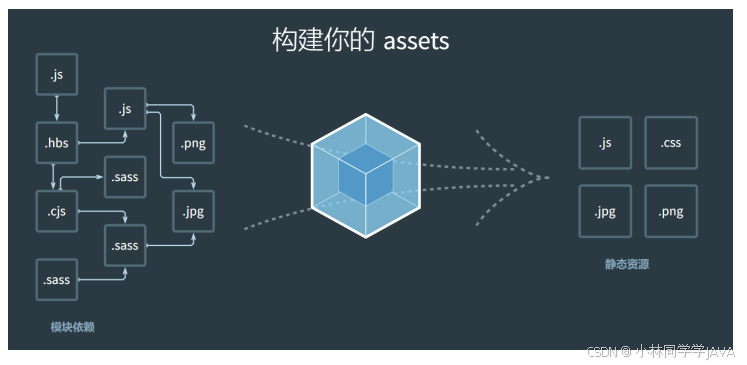
- 1. 新建并初始化项目,编写业务源代码
- 2. 下载 webpack webpack-cli 到当前项目中(版本独立),并配置局部自定义命令

 在package.json文件配置
在package.json文件配置
- 3. 运行打包命令,自动产生 dist 分发文件夹(压缩和优化后,用于最终运行的代码)
打包的默认结构:
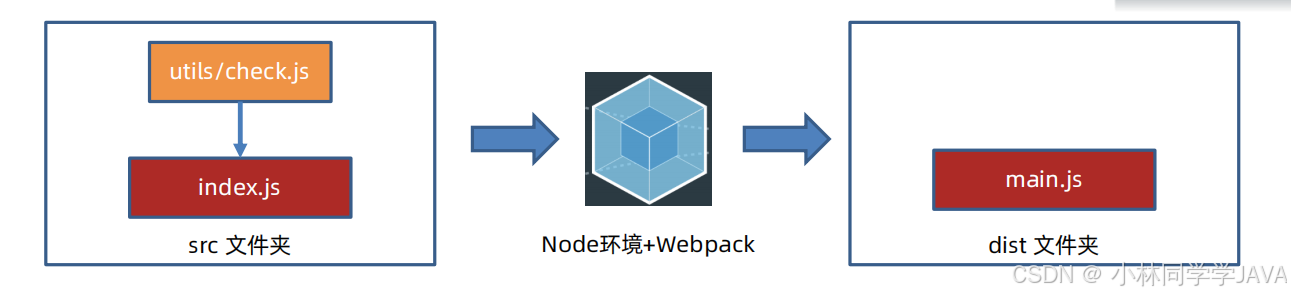
1.2 Webpack 修改入口和出口
访问webpack官网:https://www.webpackjs.com/
- 1. 项目根目录,新建 webpack.config.js 配置文件
- 2. 导出配置对象,配置入口,出口文件的路径
- 3. 重新打包观察

1.3 案例-用户登录-长度判断
- 1. 准备用户登录页面
- 2. 编写核心 JS 逻辑代码
- 3. 打包并手动复制网页到 dist 下,引入打包后的 js,运行

这里的webpack打包入口和出口是已经更改过默认配置的、
webpack.config.cjs webpack配置代码:
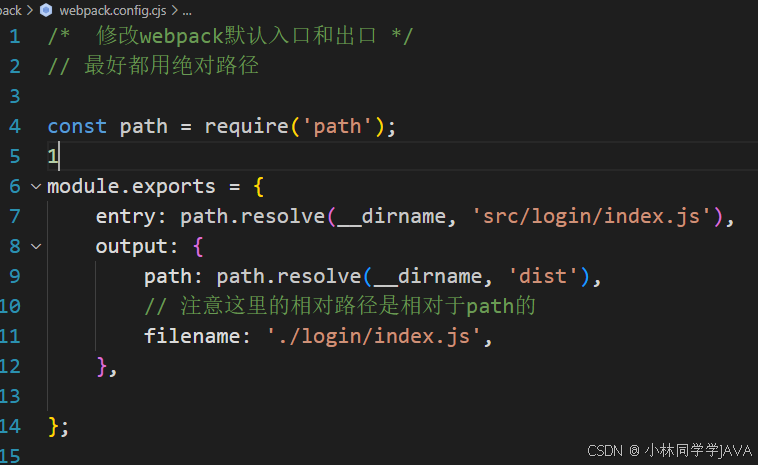
1.4 Webpack 自动生成 html 文件
- 1. 下载 html-webpack-plugin 本地软件包
- 2. 配置 webpack.config.js 让 Webpack 拥有插件功能
- 3. 重新打包观察效果
- 根据模版html,生成目标的html,并将打包好的 js 文件引入到该html
1.5 Webpack - 打包 css 代码
需要引入两个webpack的两个loader:
- 加载器 css-loader:解析 css 代码
- 加载器 style-loader:把解析后的 css 代码插入到 DOM
- 1. 准备 css 文件代码引入到 src/login/index.js 中(压缩转译处理等),并且将准备打包的js文件,导入css文件。
-


-
- 2. 下载 css-loader 和 style-loader 本地软件包
-


-
- 3. 配置 webpack.config.js 让 Webpack 拥有该加载器功能
-

-
- 4. 打包后观察效果
-

-
1.6 优化-提取 css 代码
- 1. 下载 mini-css-extract-plugin 本地软件包
-


-
- 2. 配置 webpack.config.js 让 Webpack 拥有该插件功能
-

-
- 3. 打包后观察效果
-

-
注意:
- 1.html-webpack-plugin还会自动导入css文件
- 2.一般css-loader会配合 mini-css-extract-plugin插件的使用
- 3.mini-css-extract-plugin 和 style-loader 不能一起使用,因为一个生成的是css文件,一个是把css转化为DOM文件。
1.7 优化压缩过程
- 1. 下载 css-minimizer-webpack-plugin 本地软件包
-

-
- 2. 配置 webpack.config.js 让 webpack 拥有该功能
-

-
- 3. 打包重新观察
-

-
完成css的压缩。
1.8 Webpack-打包 less 代码
- 1. 新建 less 代码(设置背景图)并引入到 src/login/index.js 中
-

-
- 2. 下载 less 和 less-loader 本地软件包
-

-
- 3. 配置 webpack.config.js 让 Webpack 拥有功能
-

-
- 4. 打包后观察效果
-

-
1.9 Webpack-打包图片
- ✓ 占位符 【hash】对模块内容做算法计算,得到映射的数字字母组合的字符串
- ✓ 占位符 【ext】使用当前模块原本的占位符,例如:.png / .jpg 等字符串
- ✓ 占位符 【query】保留引入文件时代码中查询参数(只有 URL 下生效)
-
// ... module.exports = { // ... module: { rules: [ // ... { test: /\.(png|jpg|jpeg|gif)$/i, type: 'asset', generator: { filename: 'assets/[hash][ext][query]' } } ] } }
-
- ✓ 大于 8KB 文件:发送一个单独的文件并导出 URL 地址
-

-
- ✓ 小于 8KB 文件:导出一个 data URI(base64字符串),并且写入js文件中
-

-
3.在 src/login/index.js 中给 img 标签添加 logo 图片
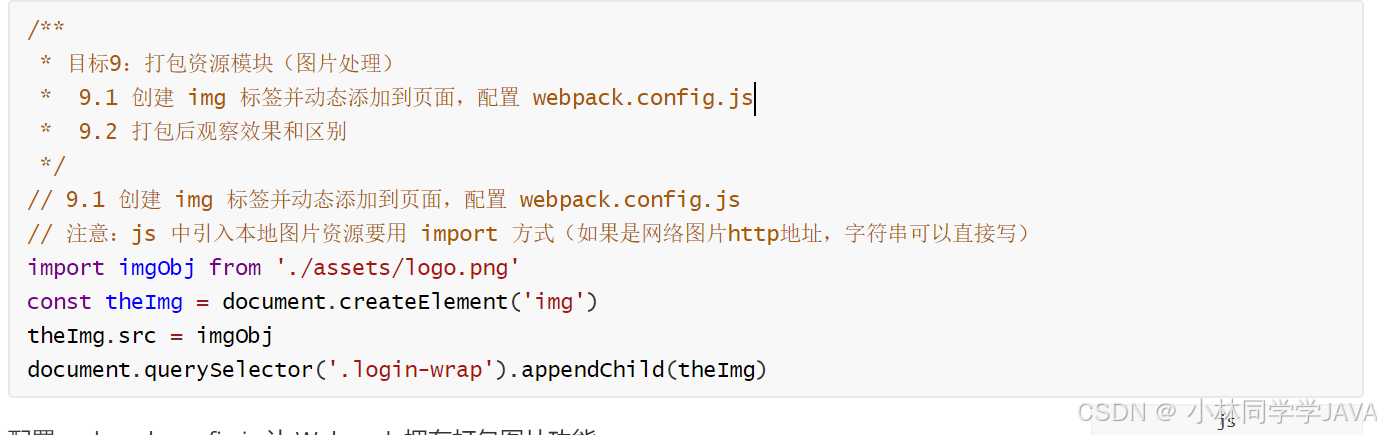
4.配置 webpack.config.js 让 Webpack 拥有打包图片功能
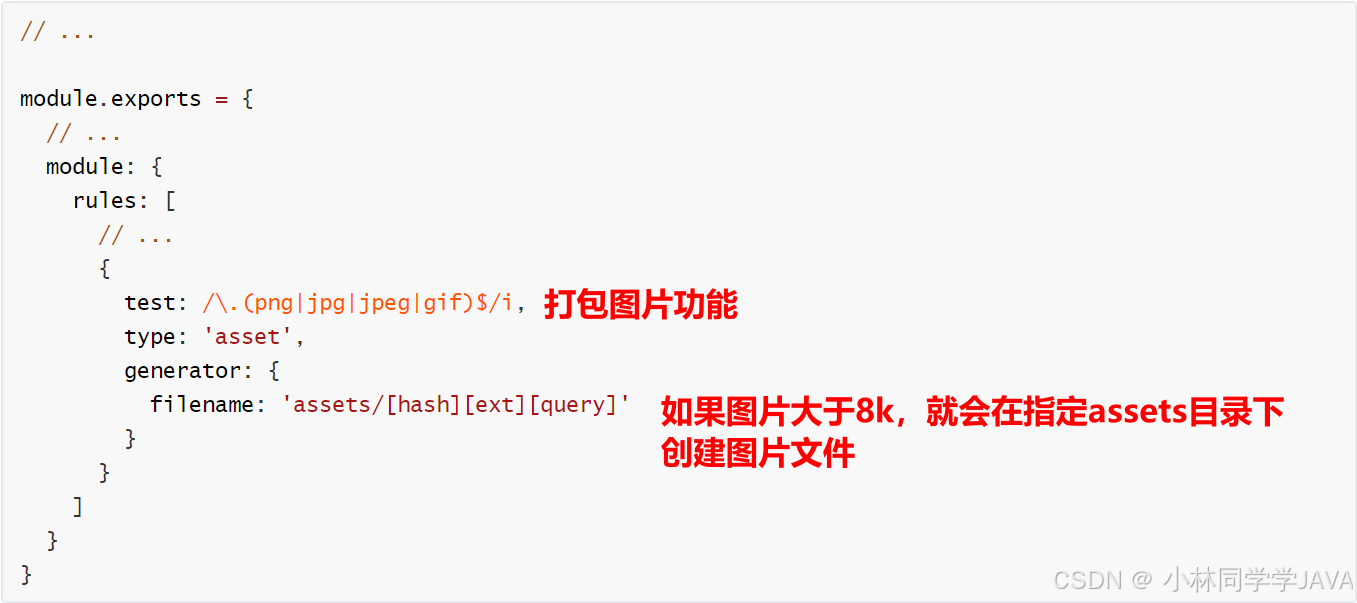
5.打包后运行观察效果

因为图片的内容小于8k,因此不会另外起一个图片文件,而是通过base64,加入js 代码
2.0 案例-用户登录-完成功能

- 1. 使用 npm 下载 axios(体验 npm 作用在前端项目中),将数据提交到服务器
- npm i axios
- 2. 准备并修改 utils 工具包源代码导出实现函数
- 也就是代码的导入和导出,最后打包整合到目标 js 文件上
- 3. 导入并编写逻辑代码,打包后运行观察效果
-
import myAxios from '../utils/request.js' import { myAlert } from '../utils/alert.js' document.querySelector('.btn').addEventListener('click', () => { const phone = document.querySelector('.login-form [name=mobile]').value const code = document.querySelector('.login-form [name=code]').value if (!checkPhone(phone)) { myAlert(false, '手机号码应该为11位数') console.log('手机号码应该为11位数') return } if (!checkCode(code)) { myAlert(false, '验证码应该为6位数') console.log('验证码应该为6位数') return } // 提交数据到服务器 myAxios({ url: '/v1_0/authorizations', method: 'POST', data: { mobile: phone, code: code } }).then(res => { myAlert(true, '登录成功') }).catch(error => { myAlert(false, error.response.data.message) }) })
-
2.1 Webpack 搭建开发环境
- 1. 下载 webpack-dev-server 软件包到当前项目
-

-
- 2. 设置模式为开发模式,并配置自定义命令
-


-
- 3. 使用 npm run dev 来启动开发服务器,试试热更新效果
- 在 js文件 修改完代码,网页会动态更新,也就是热部署。
注意事项:
- 1.webpack-dev-server 借助 http 模块创建 8080 默认 Web 服务
- 2.默认以 public 文件夹作为服务器根目录,优先打开下面的 index.html
- 3.webpack-dev-server 根据配置,打包相关代码在内存当中,以 output.path 的值作为服务器根目录
2.2 Webpack 打包模式

- 方式1:在 webpack.config.js 配置文件设置 mode 选项
-

-
- 方式2:在 package.json 命令行设置 mode 参数,推荐使用的方式
-

-
build命令可以看到 js文件的压缩情况,而dev命令是基于内存进行压缩,因此看不到 js 文件的压缩情况。
2.3 Webpack 打包模式的应用
- 1. 下载 cross-env 软件包到当前项目
- npm i cross-env --save-dev
- 2. 配置自定义命令,传入参数名和值,node.js的环境变量(会绑定到 process.env 对象下)
-

-
- 3. 在 webpack.config.js 区分不同环境使用不同配置
-
module: { rules: [ { test: /\.css$/i, // use: ['style-loader', "css-loader"], use: [process.env.NODE_ENV === 'development' ? 'style-loader' : MiniCssExtractPlugin.loader, "css-loader"] }, { test: /\.less$/i, use: [ // compiles Less to CSS process.env.NODE_ENV === 'development' ? 'style-loader' : MiniCssExtractPlugin.loader, 'css-loader', 'less-loader', ], } ], },
-
- 4. 重新打包观察两种配置区别
- 如果是development开发环境就是将 css 代码内嵌到 js 文件中
- 如果是production生产环境就是将css代码 提取到一个文件中
2.4 Webpack 前端注入环境变量
-
需求:前端项目中,开发模式下打印语句生效,生产模式下打印语句失效
-
问题:cross-env 设置的只在 Node.js 环境生效,前端代码无法访问 process.env.NODE_ENV变量
-
解决:使用 Webpack 内置的 DefinePlugin 插件
-
作用:在编译时,将前端代码中匹配的变量名,替换为值或表达式
-
配置 webpack.config.js 中给前端注入环境变量
-
// ... const webpack = require('webpack') module.exports = { // ... plugins: [ // ... new webpack.DefinePlugin({ // key 是注入到打包后的前端 JS 代码中作为全局变量 // value 是变量对应的值(在 corss-env 注入在 node.js 中的环境变量字符串) 'process.env.NODE_ENV': JSON.stringify(process.env.NODE_ENV) }) ] }
-
2.5 Webpack 开发环境调错 source map
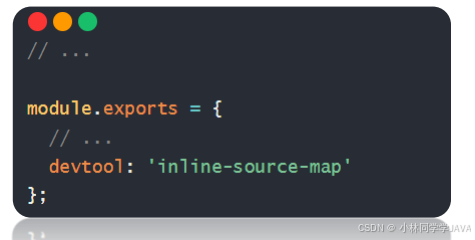
2.6 Webpack 设置解析别名路径

// 加载器(让 webpack 识别更多模块文件内容)
module: {
rules: [
// 解析
resolve: {
// 别名
alias: {
'@': path.resolve(__dirname, 'src')
}
},
}配置完之后就可以在 这样子引入

原文地址:https://blog.csdn.net/2301_77358195/article/details/142338383
免责声明:本站文章内容转载自网络资源,如本站内容侵犯了原著者的合法权益,可联系本站删除。更多内容请关注自学内容网(zxcms.com)!



